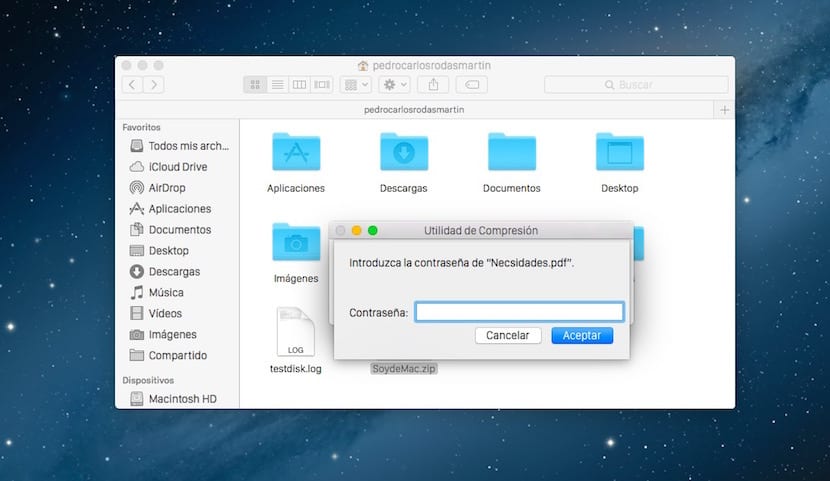
Bei mehr als einer Gelegenheit war ich in der Lage, Dateien im ZIP-Format zu komprimieren und später eine Sicherheitsschicht mit einem Kennwort hinzuzufügen. Die meisten Benutzer verwenden das von uns erwähnte Format um die Größe einer Datei oder eines Satzes von Dateien zu verringern, um sie gemeinsam nutzen zu können.
Dieser Vorgang erfolgt in OS X automatisch. Wenn Sie einfach die zu komprimierenden Dateien in .zip auswählen und auf das konzeptionelle Menü der rechten Maustaste zugreifen, erhalten Sie die gewünschte Verpackung. Jetzt fügt OS X dem keine Ebene der Passwortsicherheit hinzu ZIP-Datei. Dies bedeutet nicht, dass wir dies nicht tun können, da das System Ihnen über das Terminal die Option bietet, den erforderlichen Befehl zu verwenden.
Das Komprimieren von Dateien in OS X ist überhaupt nicht schwierig, da Sie nur die zu komprimierenden Dateien oder Ordner auswählen müssen. Klicken Sie auf die rechte Maustaste oder das Trackpad und dann auf «Komprimieren».. Sie erhalten automatisch eine Datei mit demselben Namen wie das Original, jedoch komprimiert. Beachten Sie, dass Sie zum Komprimieren mehrerer Dateien lediglich einen Ordner erstellen müssen, in dem sie gespeichert sind, und später den gesamten Ordner komprimieren müssen.
So weit, ist es gut. Das Problem ist, wenn der Benutzer aus irgendeinem Grund möchte, dass diese ZIP-Datei eine Sicherheitsschicht mit einem Kennwort enthält. Diese Aktion kann auch von OS X ausgeführt werden, jedoch nicht automatisch. Dazu müssen Sie folgende Schritte ausführen:
Haben Sie auf dem Desktop die Datei oder den Ordner, die Sie mit einem Passwort komprimieren möchten.
- Öffnen Sie das Terminal über Launchpad oder Spotlight.
- Dann müssen Sie den folgenden Befehl verwenden:
zip -ejr Example.zip / file_path
Im vorherigen Befehl haben wir, dass Example.zip der Name ist, den wir der resultierenden Datei geben werden.
Andererseits ist file_path der Pfad der zu komprimierenden Datei, damit sie nicht geschrieben werden muss. Wenn Sie die Datei auf das Terminal ziehen, wird der Pfad angezeigt.
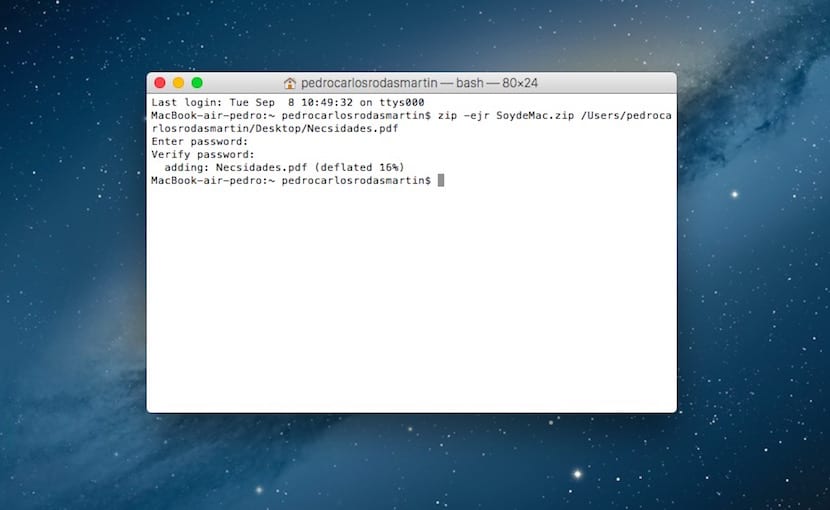
- Das System fordert Sie dann auf, das Kennwort einzugeben und es dann zu überprüfen.
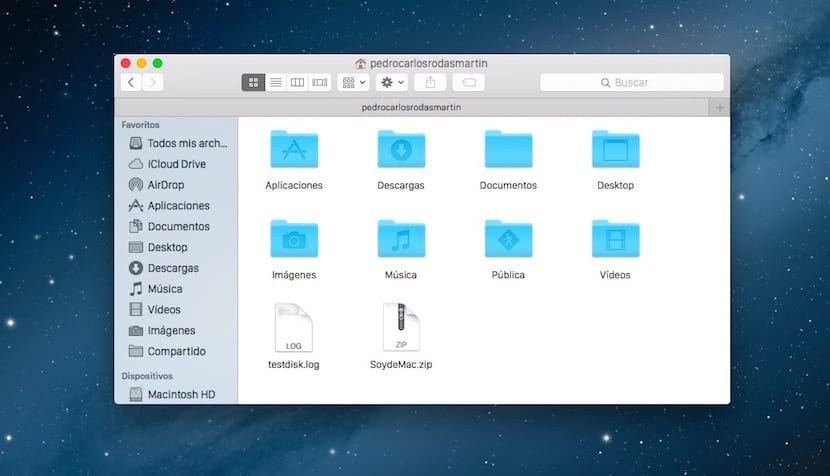
- Die generierte Datei finden Sie in Macintosh HD> Benutzer> Ihr Benutzername